Розмір ISO-образу Windows 11 складає приблизно 4,5 Гб. Хоча це відносно невеликий обсяг для настільної операційної системи, варто пам’ятати, що під час інсталяції або оновлення з Windows 10, файли, що містяться в ISO-образі, розпаковуються і займають значно більше дискового простору. Саме тому, вільне місце на диску є критично важливим при установці будь-якої операційної системи, і Windows 11 не є винятком.
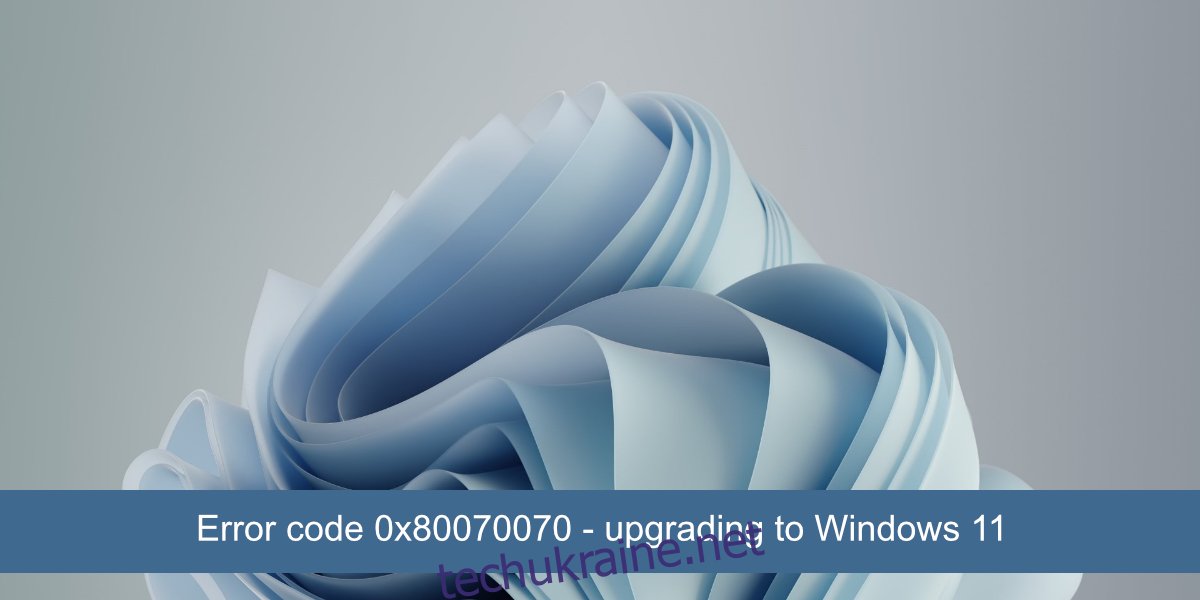
Помилка 0x80070070 під час оновлення до Windows 11
Якщо в процесі переходу з Windows 10 на Windows 11 ви зіткнулися з помилкою 0x80070070, це свідчить про нестачу місця на вашому диску. Простіше кажучи, вам не вистачає вільного простору на диску, де встановлена Windows. Перед тим, як продовжити оновлення, необхідно звільнити місце.
Для забезпечення безперебійного оновлення рекомендується мати принаймні 20 Гб вільного простору на диску, де встановлена операційна система.
Як збільшити вільний простір для встановлення Windows 11
Якщо ви хочете підготувати свою Windows 10 до оновлення до Windows 11, існує кілька простих способів звільнити додатковий простір на диску.
1. Очищення кошика та папки “Завантаження”
Кошик за замовчуванням зберігає файли без будь-яких обмежень у часі. Він не видаляє їх автоматично через певний період. Поки файли знаходяться в кошику, вони продовжують займати дисковий простір. Щоб повністю звільнити місце, вам потрібно видалити файли з кошика.
Клацніть правою кнопкою миші на значку Кошика.
У контекстному меню виберіть пункт “Очистити кошик”.
Дочекайтеся завершення процесу видалення файлів.
Також варто переглянути вміст папки “Завантаження”. Цю операцію потрібно виконати вручну. Видаліть всі файли, які вам більше не потрібні. Якщо деякі файли є важливими, перенесіть їх на інший диск.
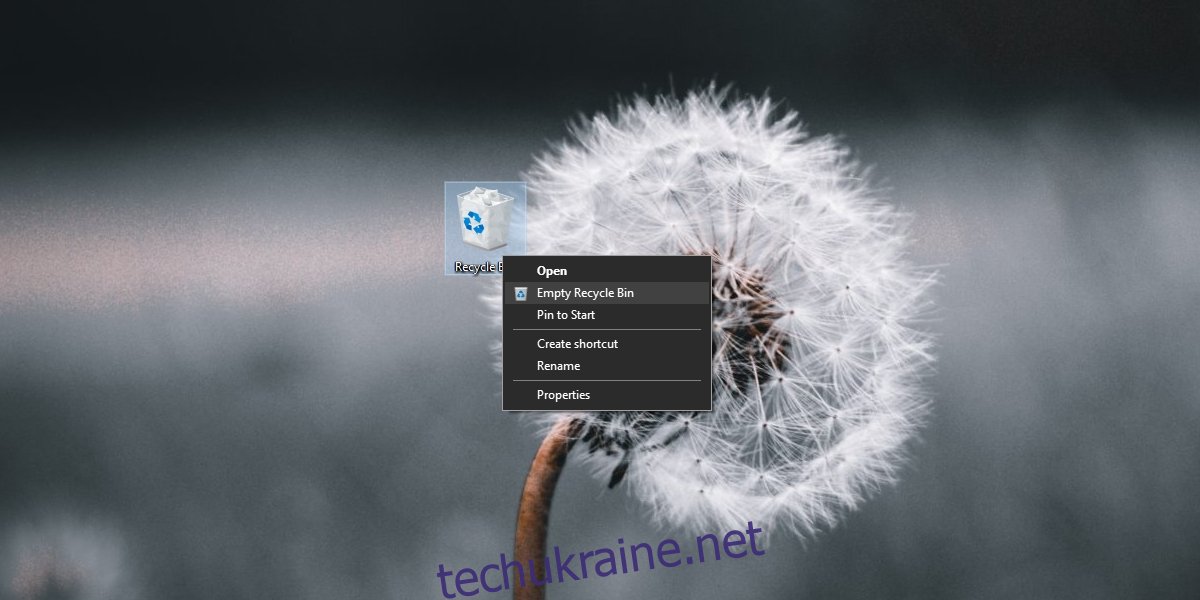
2. Видалення тимчасових файлів
Тимчасові файли, які часто залишаються після встановлення оновлень або використання програм, можуть займати значну частину дискового простору, іноді кілька гігабайтів.
Відкрийте програму “Параметри”, натиснувши комбінацію клавіш Win+I.
Перейдіть до розділу “Система”.
Виберіть пункт “Сховище”.
Клацніть на “Тимчасові файли”.
Натисніть кнопку “Видалити файли”.
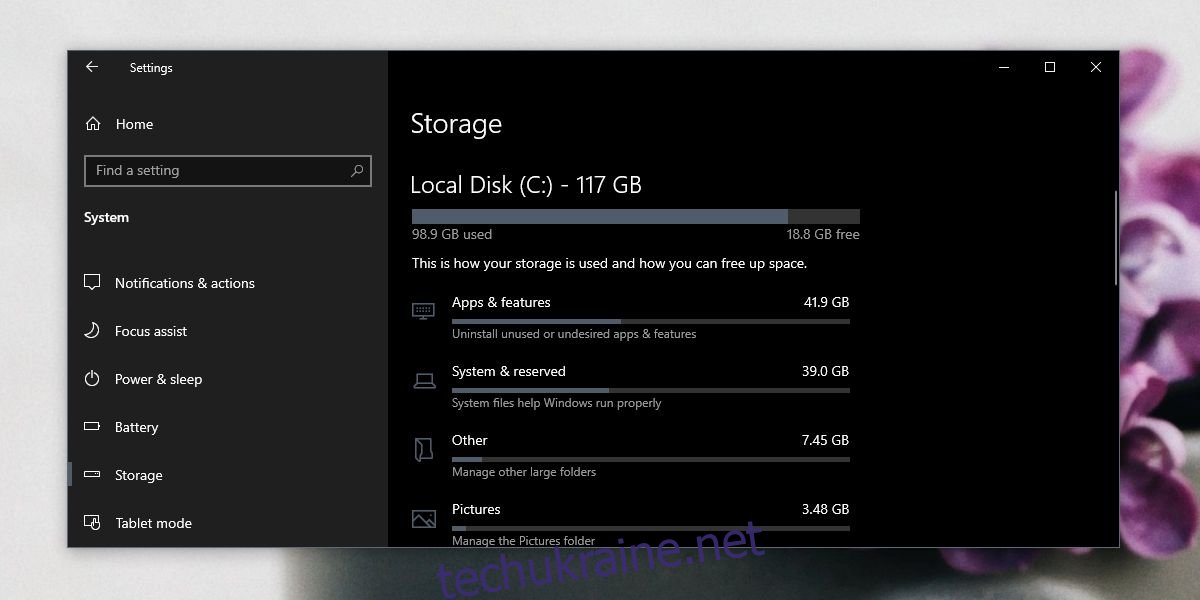
3. Видалення невикористовуваних програм
Перегляньте список встановлених на вашому комп’ютері програм і видаліть ті, якими ви не користуєтеся. Навіть якщо вони здаються невеликими, сумарно вони можуть займати значний обсяг дискового простору.
Запустіть програму “Параметри” за допомогою клавіш Win+I.
Перейдіть до розділу “Програми”.
Виберіть вкладку “Програми та функції”.
Відсортуйте програми за розміром.
Уважно перегляньте список та визначте програми, які ви не використовуєте.
Виберіть програму, яку потрібно видалити.
Натисніть кнопку “Видалити”.
Повторіть цей процес для всіх невикористовуваних програм.
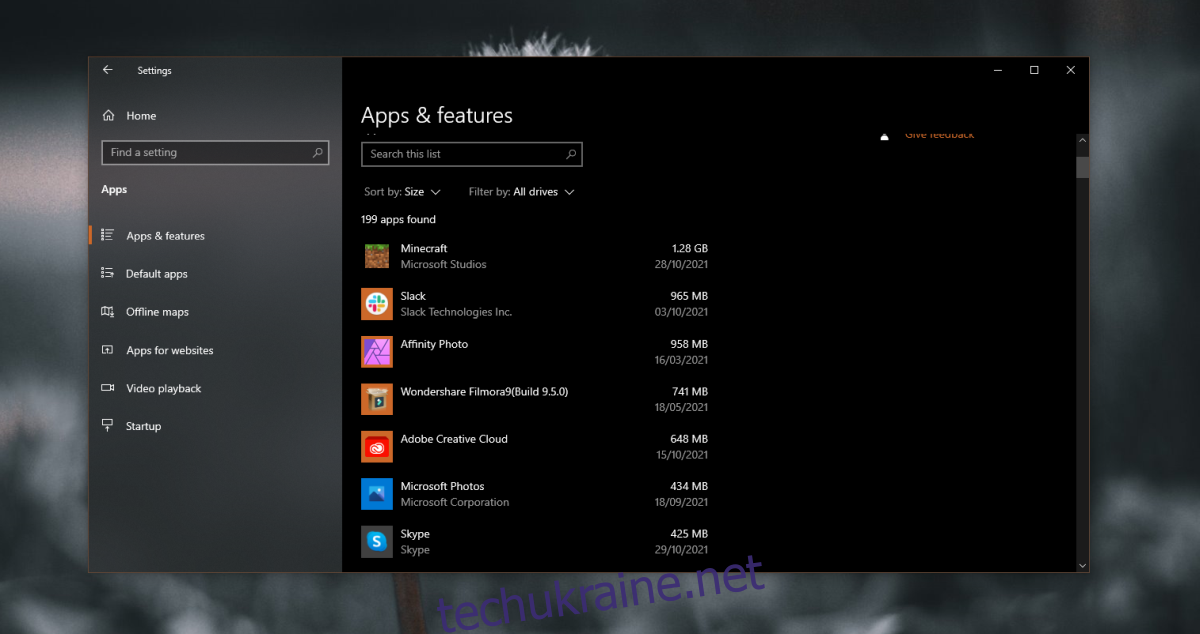
4. Очищення бібліотек документів та зображень
Якщо після виконання попередніх кроків у вас все ще недостатньо місця, розгляньте можливість перенесення файлів з бібліотек “Документи” та “Зображення” на зовнішній жорсткий диск або інший внутрішній диск. Якщо ви зберігаєте велику колекцію музики на диску, де встановлена Windows, перенесіть її на інший носій. Після успішного оновлення до Windows 11 ви зможете повернути файли на місце.
Підсумки
Microsoft не вказує точної кількості вільного місця, необхідного для встановлення великих оновлень функцій для Windows 10 або для переходу на Windows 11. Проте, 20 Гб вільного місця – це розумна рекомендація для забезпечення безперебійного процесу. Звісно, більше вільного місця ніколи не зашкодить, але намагайтеся мати хоча б 20 Гб. Якщо вам вдалося звільнити кілька гігабайтів, але ви не досягли 20 Гб, ви можете спробувати оновитися ще раз – можливо, цього виявиться достатньо.